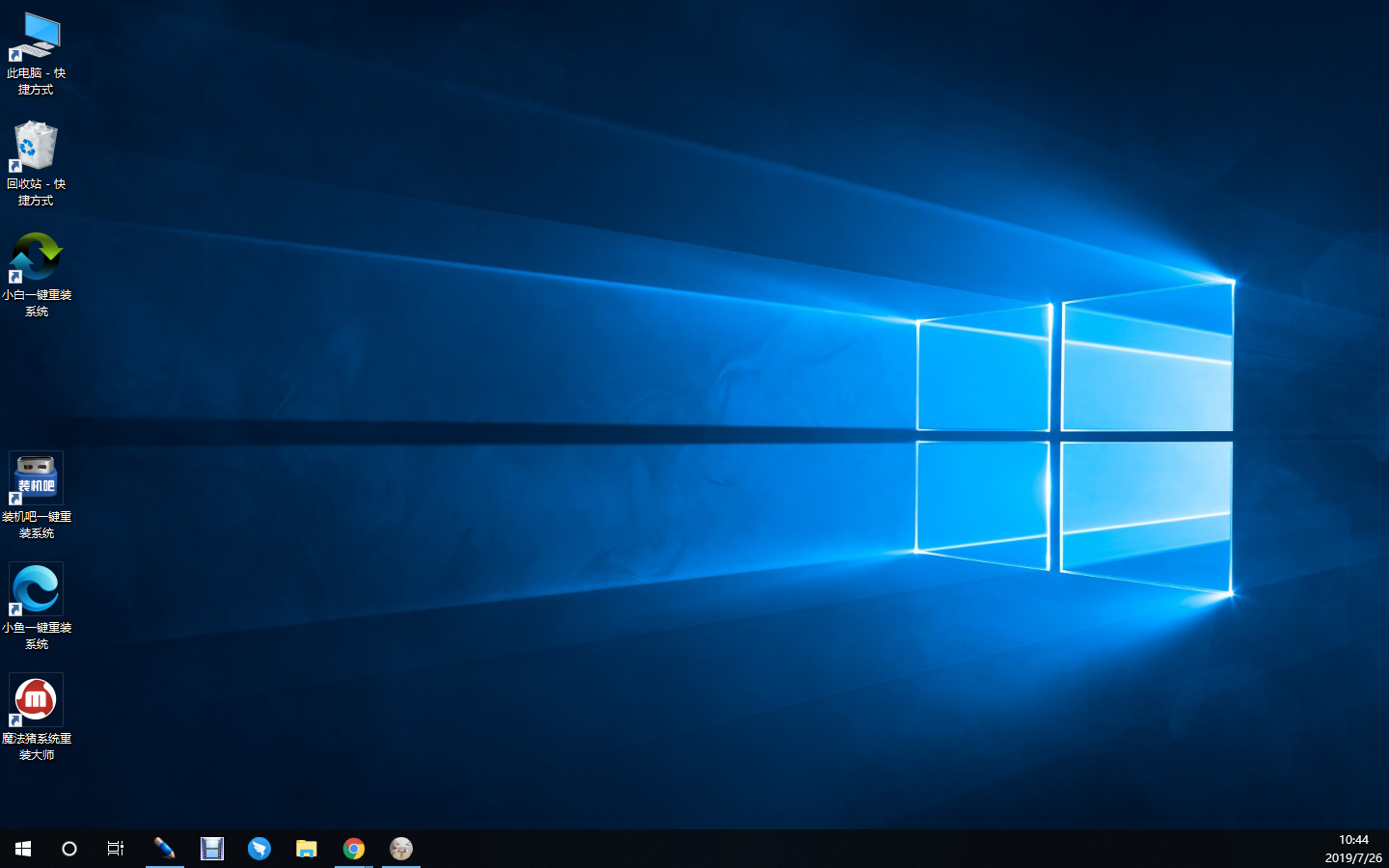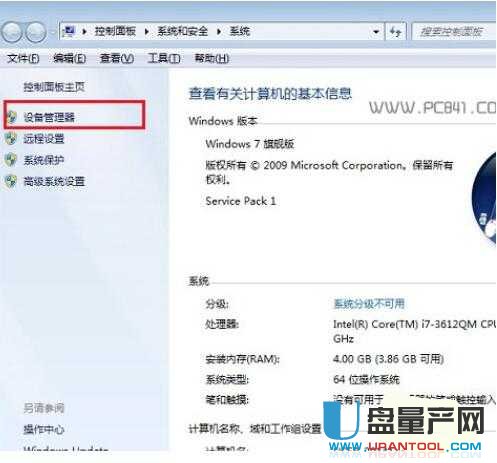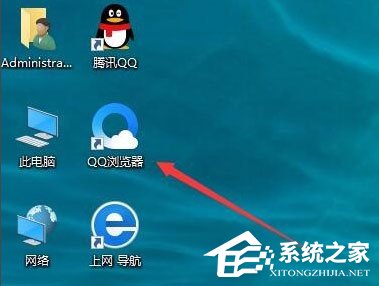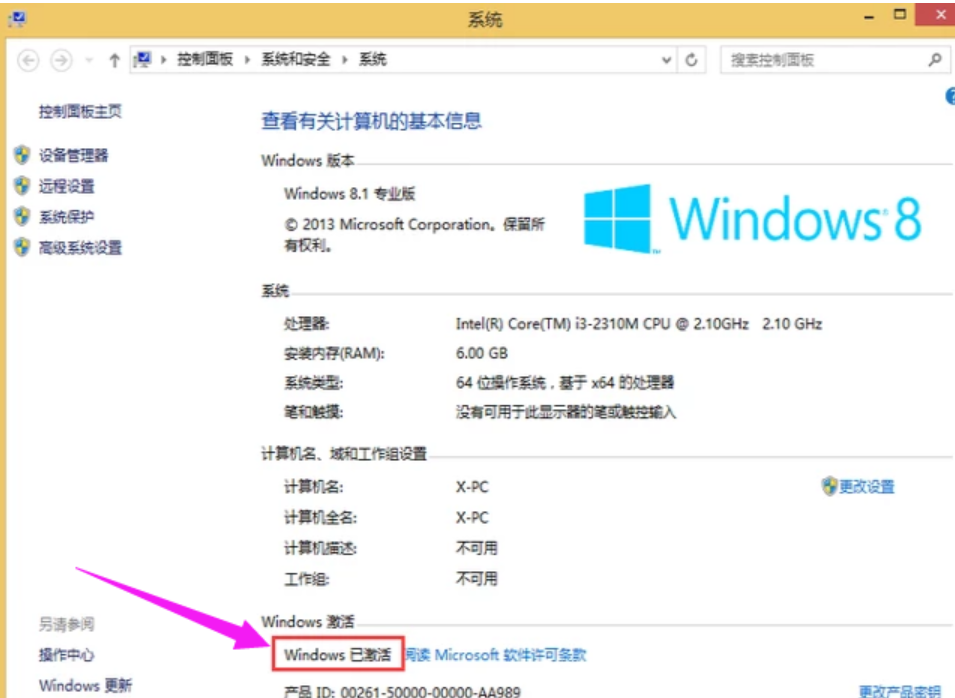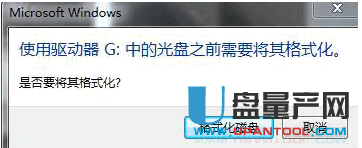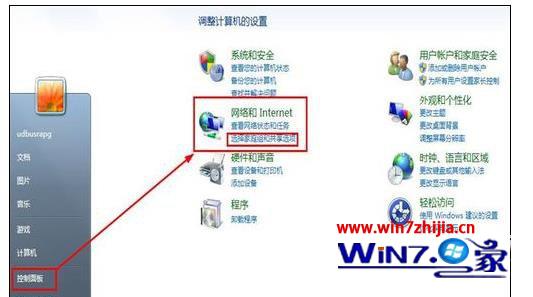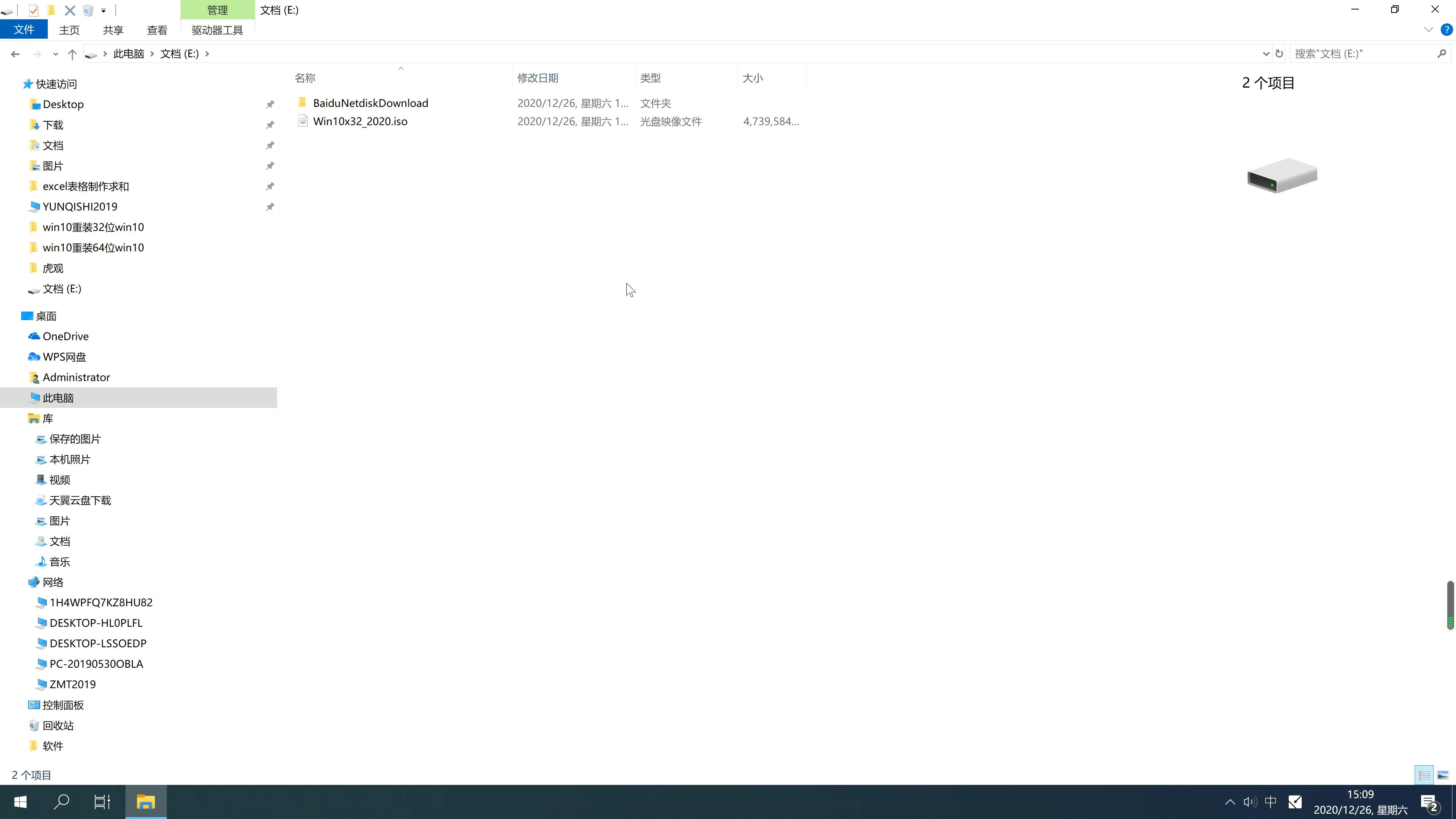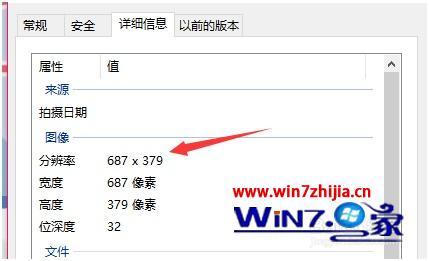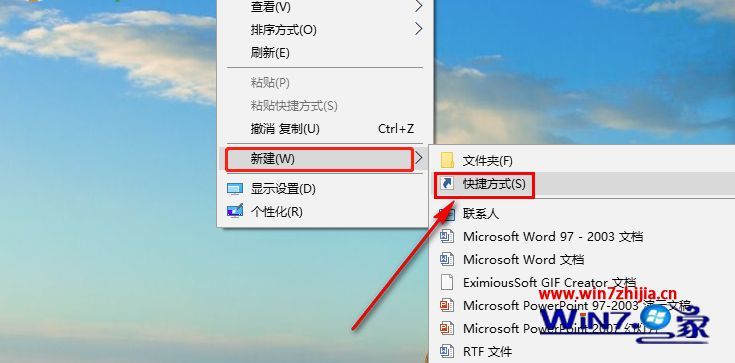- 作者:重装大师
- 时间:2021-03-29 10:13:55
win10是最新一代的操作系统,win10系统极大提升了启动速度,同时新增大量实用功能,那么win10系统怎么装?这是很多新手用户经常问的问题,因为现在大多数电脑是使用win10系统,很多人就网上搜win10怎么装,都没有找到合适的,因为win10系统安装方法很多,不同的方法对应不同情况,比如电脑没有系统时用U盘或光盘安装,电脑系统可以正常启动时可以直接硬盘解压安装,这边小编就为大家整理分享win10系统怎么样安装的方法。
win10系统怎么样安装的方法
1.在文件夹中,找到你下载好的win10系统,鼠标右键该系统文件,选择【装载】。
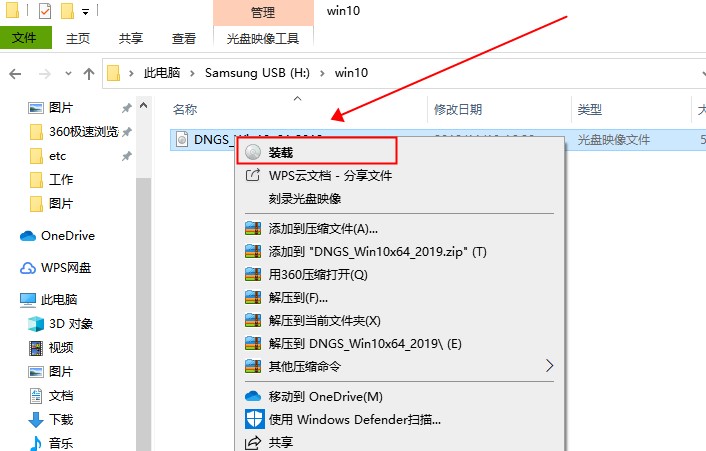
2.然后会弹出一个文件夹,我们直接鼠标双击【一键安装系统】就行了。
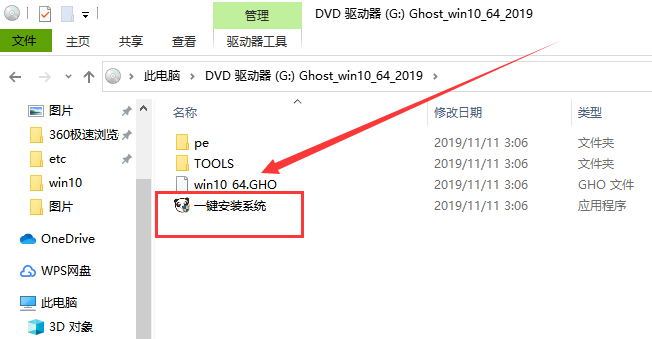
3.假如出现有报毒或者其它提示的情况,请执行以下步骤,如果没有,略过3-5步骤。
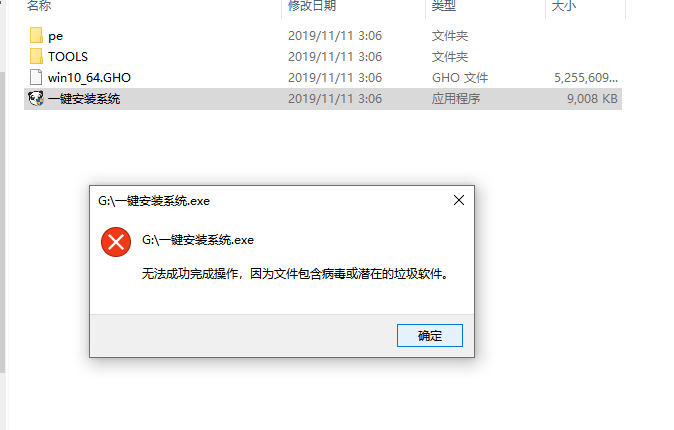
U盘安装win10教程:
1、下载U启动软件,然后最好是准备一个10GB的U盘进行制作。
>>>U启动下载地址<<<
2、打开U启动软件,选择自己插入的U盘,然后点击【开始制作】。
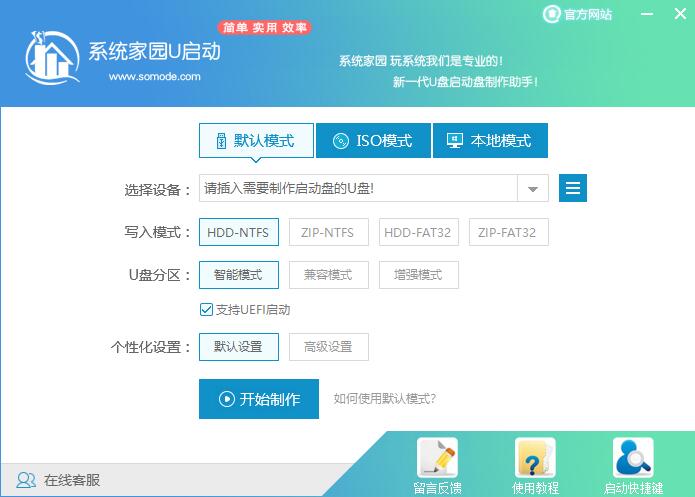
3、在给出的系统中,选择自己想要的系统,然后点击【开始制作】。
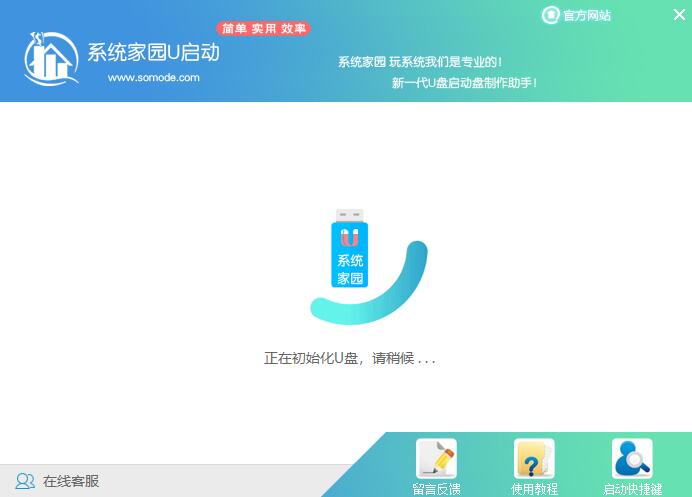
5、然后会弹出提示,注意保存备份U盘中重要数据,然后点击【确定】。
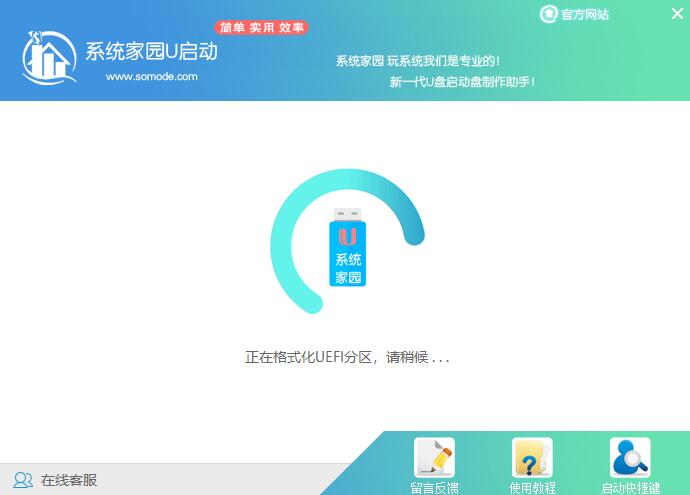
6、制作完成以后,会弹出成功提示,点击【确定】。
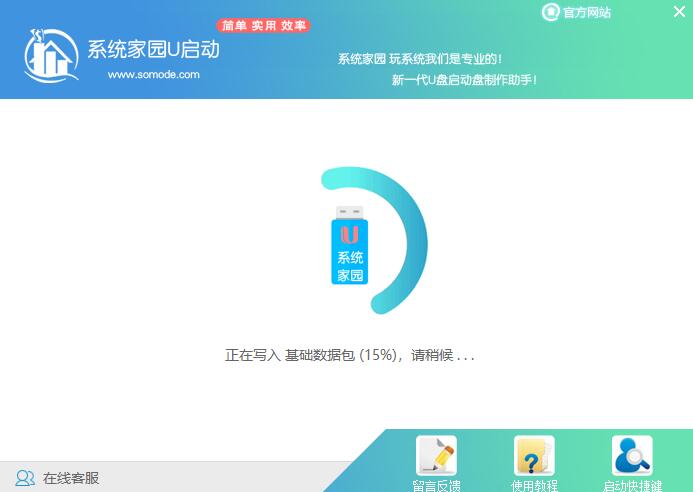
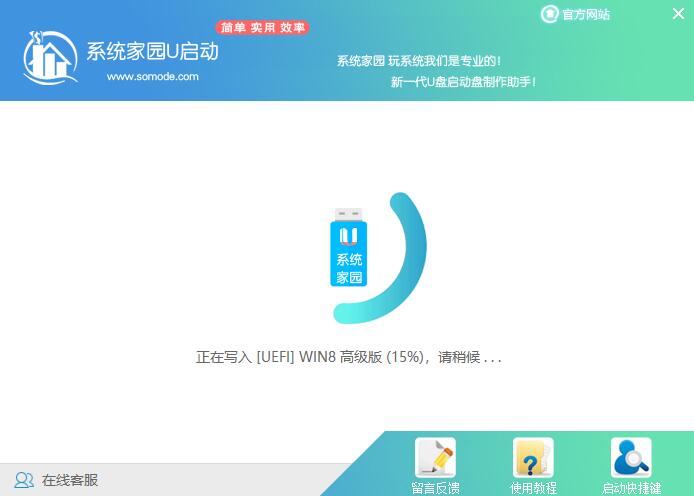
7、然后重启电脑,电脑开机的时候,按下【F2】或【F10】进入系统界面。选择【代表U盘的USB】选项。
ps:每种电脑主板型号不一样,进入系统界面的按键也不同
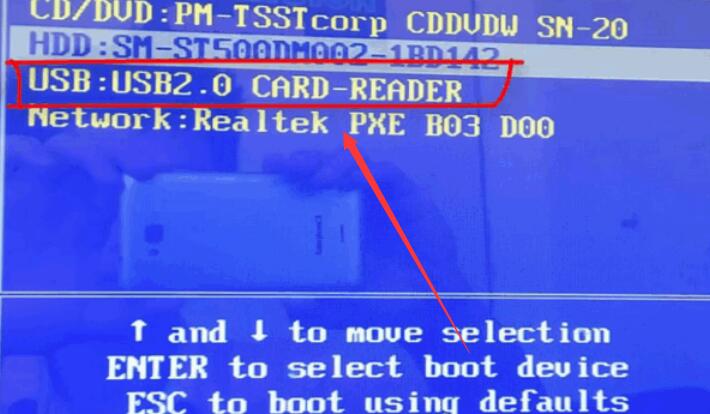
8、然后会打开U启动界面。选择第二个【系统家园 WIN8 PE 高级版(新机器)】。

9、然后选择你下载的系统进行安装,点击【安装】即可。
10、选择盘符的时候,默认选择C盘。然后点击选择【开始安装】。
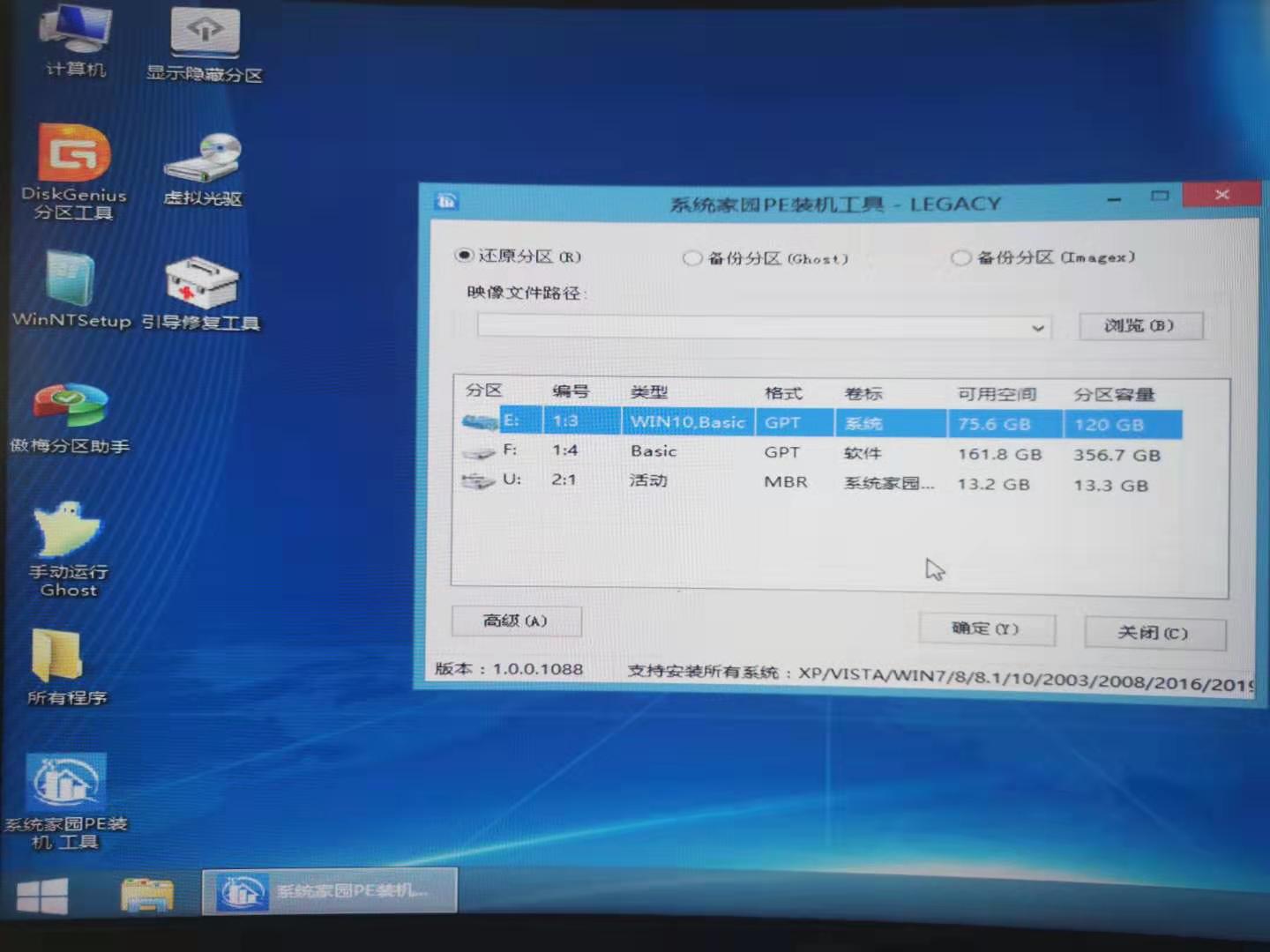
11、稍作等待后,安装完成,拔出U盘,重启电脑就完成了哦。